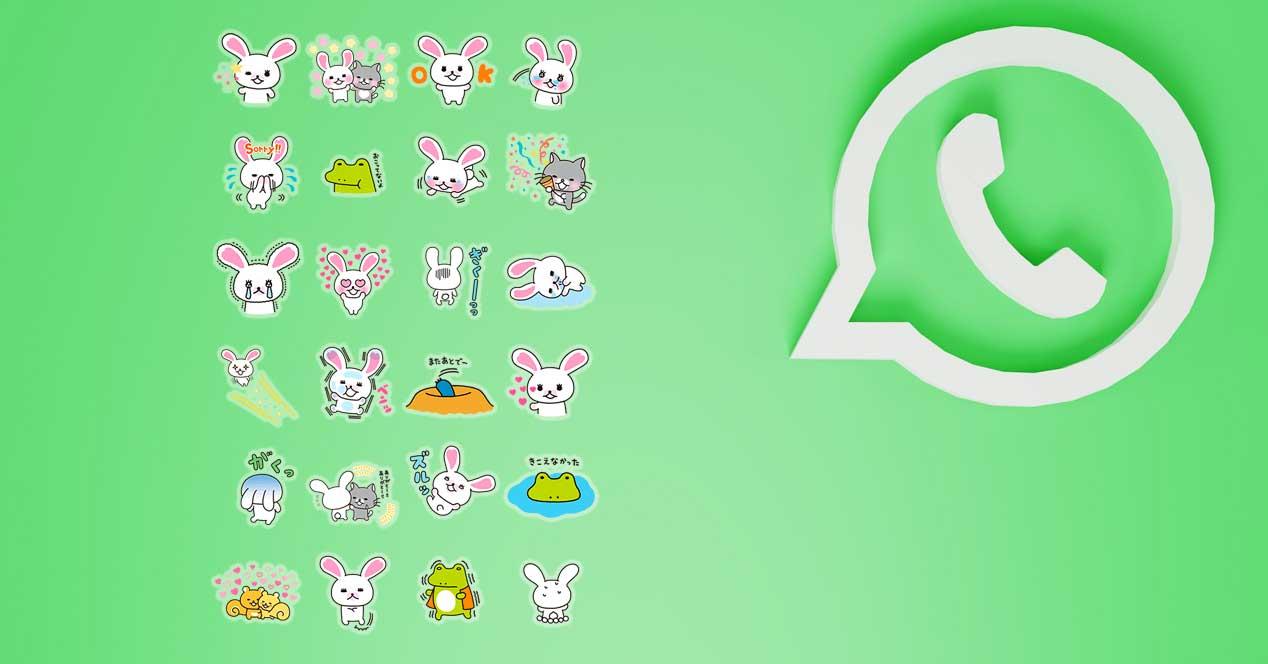Una de las características más populares de WhatsApp es la capacidad de enviar stickers, que son imágenes animadas o estáticas que se utilizan para expresar emociones o sentimientos en una conversación. La principal diferencia frente a los emojis es que los stickers pueden ser desde un GIF hasta una imagen de tu galería hecha por ti mismo.
Si utilizas WhatsApp con asiduidad, es posible que hayas notado que la aplicación viene con un conjunto de stickers predeterminados, pero ¿sabías que también puedes crear tus propios stickers personalizados utilizando las fotos de tu galería? En esta publicación vamos a enseñarte cómo de una forma muy sencilla y rápida.
Crea stickers para WhatsApp en un instante
Un meme, una foto tuya graciosa, un GIF con tus amigos… puedes convertir cualquier elemento de la galería de imágenes del móvil en un sticker para WhatsApp. ¿Quieres saber cómo? A continuación te dejamos los pasos 5 pasos que tienes que seguir para ello, como ya os hemos mostrado en nuestro perfil de TikTok:
@movilzonaoficial La mejor app para crear stickers en iOS y Android. #stickers #ios #android #pegatinas sticker.ly
Descargar una aplicación de creación de stickers
Para crear tus propios stickers para WhatsApp, necesitarás descargar una aplicación de creación de stickers. Hay varias opciones disponibles en la Google Play Store o App Store, pero una de las aplicaciones más populares es Sticker.ly, que no solo permite hacer los tuyos propios, sino también descargar paquetes de stickers. La app es completamente gratuita y es bastante fácil de manejar, por lo que es una alternativa ideal. Aquí tienes el link de descarga:
Crear un sticker
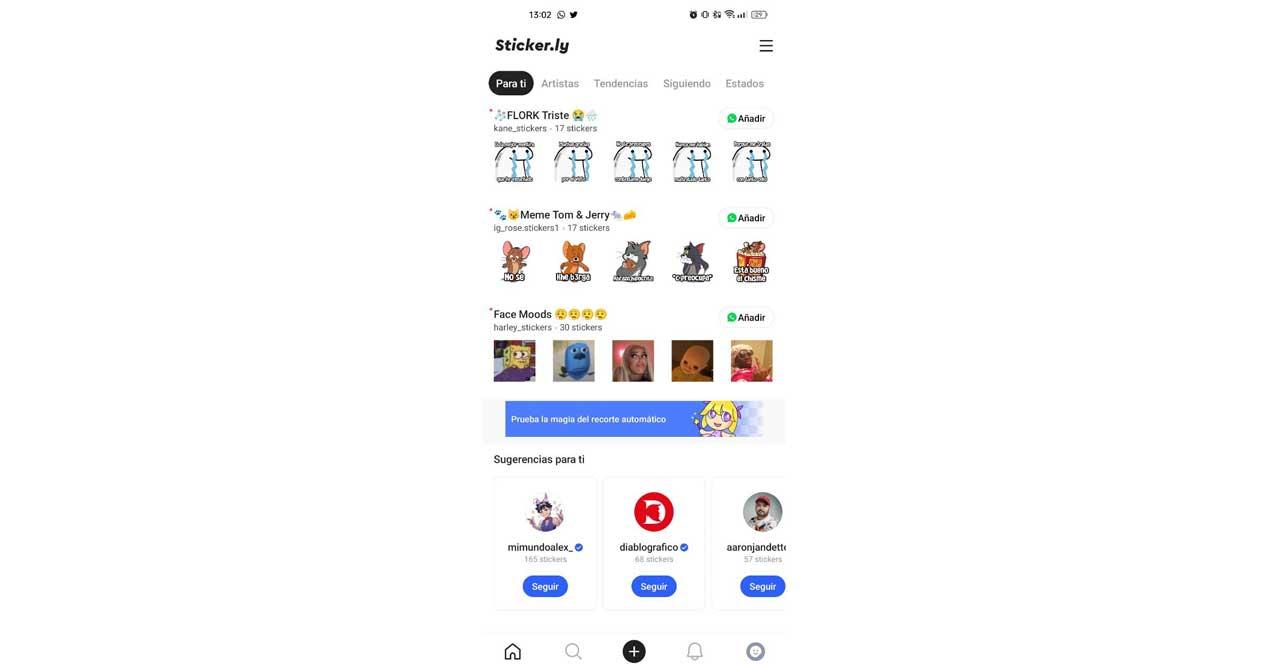
Una vez que hayas descargado Stikcer.ly en tu smartphone, el siguiente paso es crear un nuevo paquete de stickers. Para hacerlo, simplemente abre la aplicación y selecciona la opción de crear un nuevo paquete de stickers, que se corresponde con el botón de la parte inferior de la pantalla con el símbolo «+». Por último, selecciona la foto de tu galería que quieres convertir en sticker.
Recortar y editar la foto
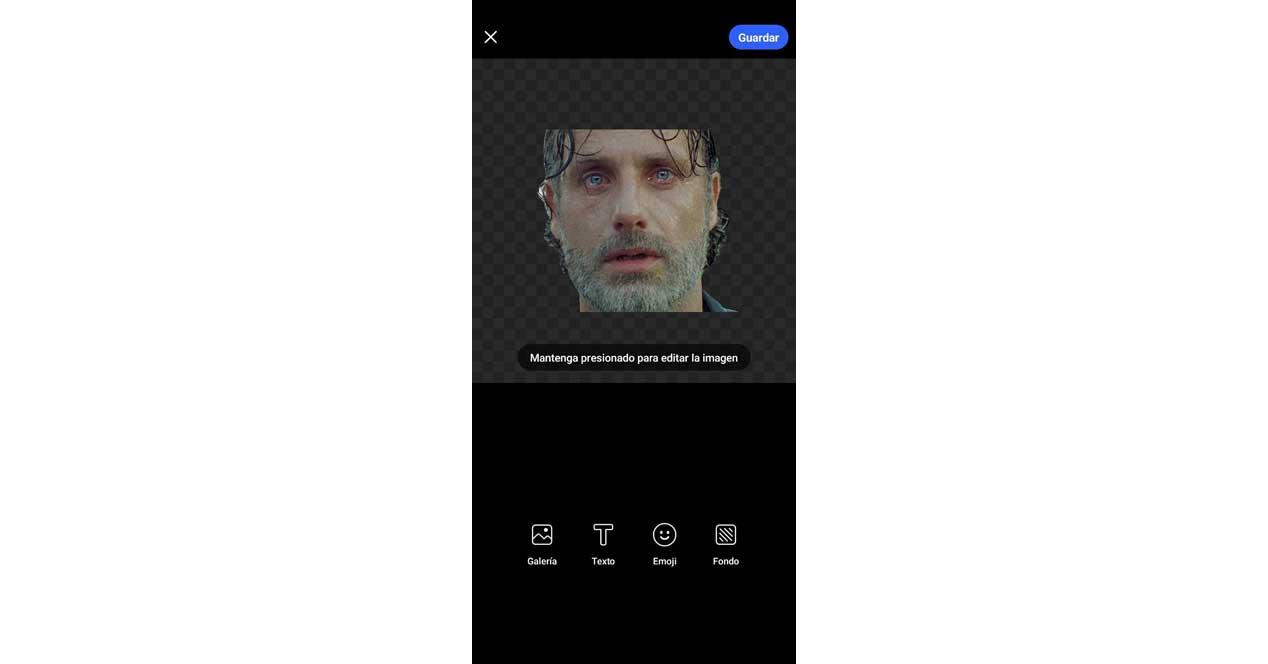
Lo que debes hacer ahora es editar y ajustar la foto como quieras. Para ello, puedes utilizar dos dedos para pellizcar la imagen y hacerla más grande o pequeña en función de tus necesidades. Además, abajo tienes una serie de herramientas para personalizar el sticker, como introducir texto, un emoji o cambiar el fondo. Todas las opciones que tengas, tendrás que usarlas o no en función de lo que te ofrezcan cada app, por lo que en cualquier caso, es importante que cuentes con otras apps, sobre todo porque la mayoría de las apps cuentan con cada vez, opciones más y más avanzadas.
Esta no será una cuestión que nos den todas las apps de edición de stickers, pero sí que por regla general, nos encontraremos con texto y posibilidad de recortar la foto todo cuando queramos. Ya hay apps que cuentan con herramientas más inteligentes que otras, pero en cualquier caso, tanto las unas como la otras, serán perfectos aliados para llevar a cabo la utilización de nuestro sticker de la manera que queramos.
Guardar el sticker
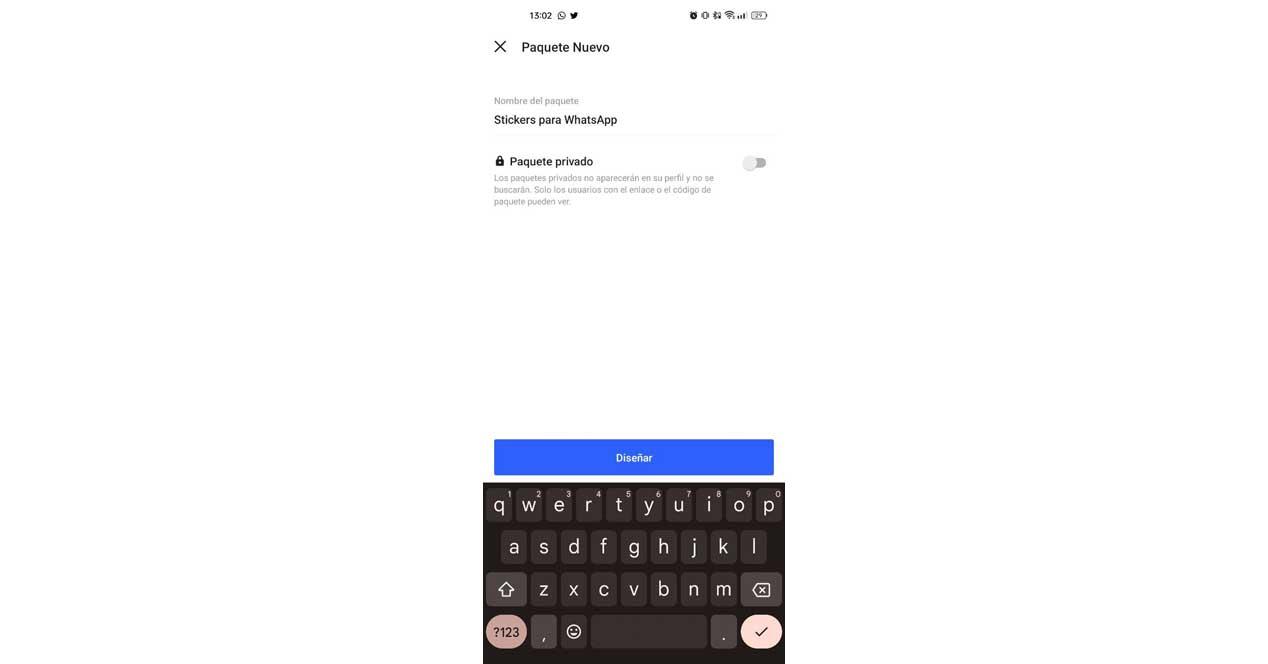
El penúltimo paso es guardar el sticker. Si ya has terminado de editar la foto en cuestión, antes de subirla a WhatsApp tienes que almacenar tu obra. Esto es tan sencillo como pulsar en el botón azul de la zona superior derecha donde pone «Guardar». Luego, crea un nuevo paquete de stickers tocando en «+ Paquete nuevo», escribe un nombre e indica si prefieres que sea privado. Para concluir, selecciona «Diseñar» y escoge el paquete de stickers que has creado.
Subir el paquete de stickers a WhatsApp
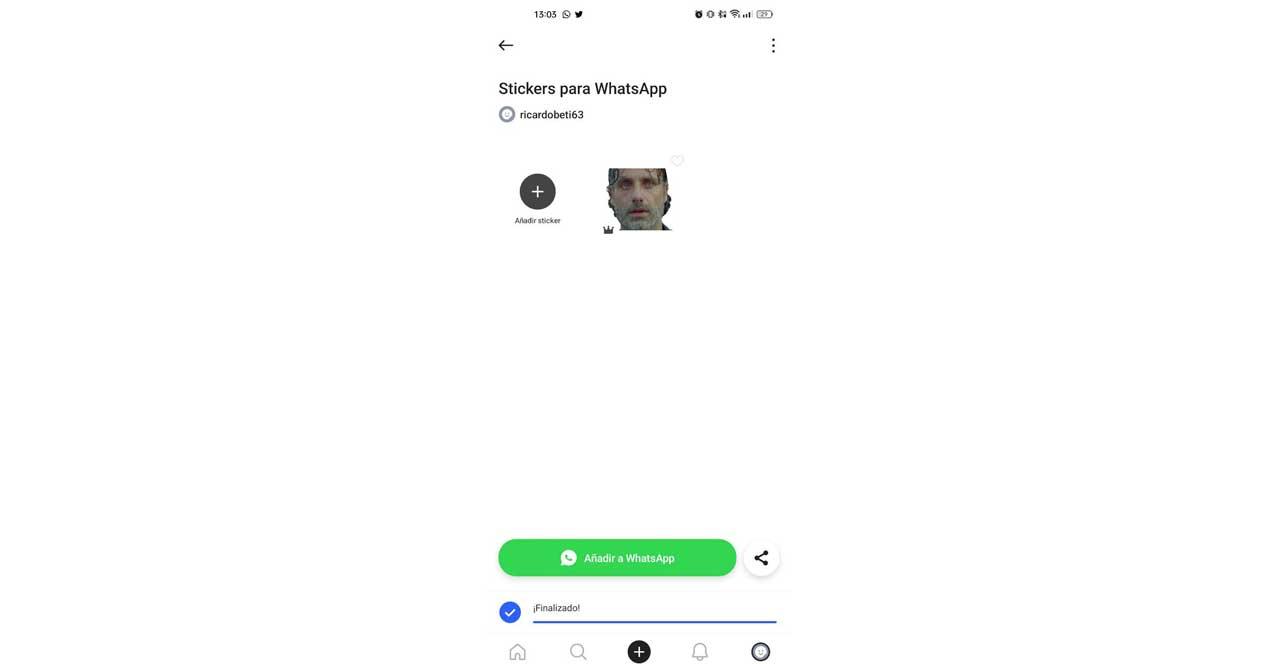
Lo único que falta para empezar a enviar el sticker por WhatsApp es subirlo a la aplicación. Después de convertir una imagen de tu galería, aparecerás en el paquete de stickers recién hecho. Abajo, hay un botón verde para añadirlo a WhatsApp. Espera a que finalice la subida y pulsa en «Add» para finalizar el proceso. Listo, tus stickers están listos para ser usados.
En el caso de que tengas instalado WhatsApp Business en tu teléfono, debes saber que posiblemente te aparezca primero esta herramienta para añadir los stickers antes que la app de WhatsApp como tal. No tienes que temer, lo único que hay que hacer en este sentido, es pulsar sobre ‘Añadir a WhatsApp’ y seguidamente aparecerá ya la app de mensajería donde le das a añadir y se acabaron los problemas.
También debes tener en cuenta que si lo que has hecho sobre un pack de stickers que ya tenías añadido a WhatsApp, lo que tienes que hacer es volver a incluirlo de manera natural. En vez de incluirlo, lo que te pedirá WhatsApp es que actualices al completo el pack y te aparecerá dentro del pack que has hecho anteriormente.